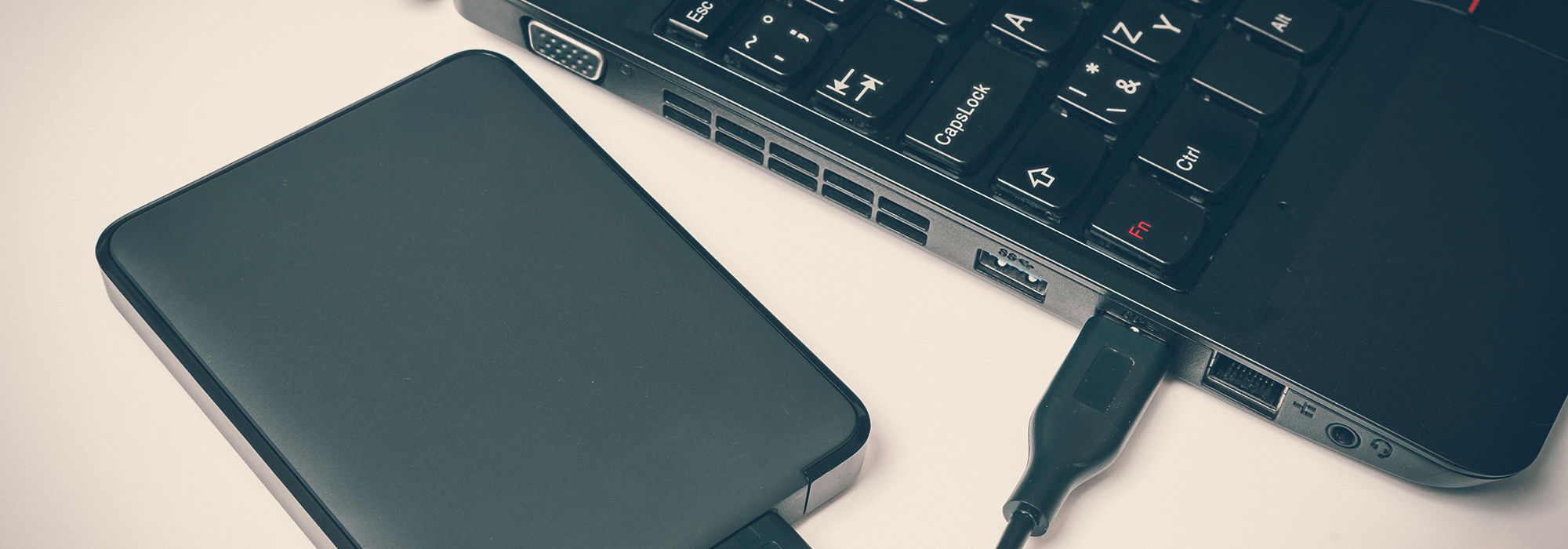Par défaut, votre disque dur externe contient une unité logique, c’est-à-dire une partition. Vous pouvez, si vous le souhaitez, partager cet espace en plusieurs unités logiques, c’est-à-dire en plusieurs partitions pour mieux vous organiser. Par exemple, une partition pour les photos, une pour les vidéos et une pour la musique. Votre système reconnaîtra votre disque dur comme trois disques durs distincts.
Avant de partitionner un disque dur externe, pensez à sauvegarder toutes les données présentes dessus, car cette procédure peut tout effacer.
Voici l’exemple pour un disque dur de 500 Go en deux partitions de 300 et 200 Go :
Avec un PC sous Windows 10 :
- Effectuez un clic droit sur le bouton Démarrer puis cliquez sur « Gestion des disques ».
- Dans la fenêtre qui s’affiche, effectuez un clic droit sur le disquedur à partitionner puis cliquez sur « Réduire le volume ».
- Saisissez l’espace que vous voulez réduire en Mo, 200 000 Mo pour 200 Go, puis cliquez sur le bouton « Réduire ».
- La première partition réduite à 300 gigas, il faut maintenant créer la nouvelle partition dans l’espace non alloué.
- Faites un clic droit sur l’espace non alloué et cliquez sur nouveau volume simple.
- Dans l’assistant qui s’affiche, l’espace disponible est automatiquement saisi, à savoir 200 Go.
- Laissez tel quel et cliquez sur suivant.
- Par la suite, vous devez choisir une lettre pour votre nouveau lecteur. Cliquez sur suivant.
- Vient le formatage, laissez les options par défaut et cliquez sur suivant. Windows vous résume les opérations effectuées, si cela vous convient, cliquez sur Terminer pour que la nouvelle partition soit créée.
Avec un Mac :
- Ouvrez l’Utilitaire de disque. Votre disque dur externe est affiché dans la colonne de gauche.
- Cliquez dessus puis cliquez dans la barre d’outils, en haut, sur « Partitionner ».
- Dans la fenêtre qui s’affiche, cliquez sur le bouton + sous legraphique représentant votre disque dur. Cela affiche la nouvellearchitecture de partitions qui va être créée.
- Dans ce graphique, cliquez sur la première partition puis saisissez dans le champ « Taille » l’espace désiré, à savoir 300 Go, pour l’exemple.
- Saisissez un nom dans le champ « Nom » pour cette partition.
- Laissez l’option « Mac OS étendu (journalisé) » dans la liste déroulante Format.
- Effectuer la même opération pour la deuxième partition sachant que l’espacerestant disponible est automatiquement sélectionné.
- Cliquez sur le bouton « Appliquer » puis sur le bouton « Partitionner » pour effectuer les opérations demandées.
- Après quelques secondes, les deux partitions sont créées et s’affichent sur le bureau.
Pour aller plus loin, retrouvez nos guides d’achat disque dur externe et ordinateur de bureau. Consultez également notre tutoriel pour apprendre à formater un disque dur.